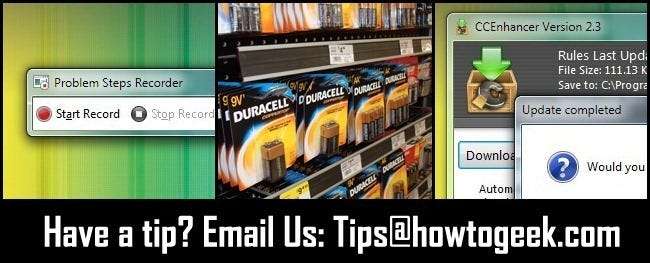
Đã đến lúc đi sâu vào hộp mẹo và chia sẻ các mẹo dành cho người đọc hàng đầu của tuần này. Hôm nay, chúng tôi đang xem xét một cách dễ dàng và tích hợp để ghi lại các sự cố trong Windows, sử dụng hết pin và sạc CCleaner.
Ghi lại Windows để chẩn đoán sự cố và hướng dẫn
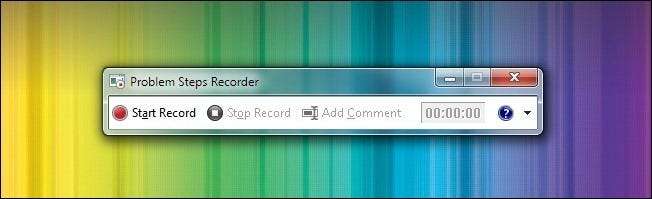
Người đọc How-To Geek Mark chia sẻ một mẹo thú vị để sử dụng một công cụ Windows được tích hợp sẵn mà nhiều người thậm chí không biết:
Cách đây vài tháng, tôi tình cờ thấy một ứng dụng nhỏ thực sự hữu ích nằm trong Windows 7. Có một ứng dụng có tên là “Problem Steps Recorder” cho phép bạn ghi lại màn hình của mình dưới dạng trình chiếu HTML. Nó thực sự hữu ích khi bạn không cần chi phí cho toàn bộ bản ghi và bản âm thanh.
Bạn chỉ cần bắt đầu nó, và sau đó làm bất cứ điều gì bạn muốn ghi lại. Mỗi khi bạn sử dụng chuột hoặc bàn phím, nó sẽ chụp ảnh màn hình. Khi hoàn tất, bạn có thể thêm nhận xét vào bản trình chiếu mà bạn đã tạo. Nó rất dễ sử dụng. Tôi sử dụng nó để tạo hướng dẫn cho đồng nghiệp và người thân của mình và tôi đã huấn luyện người thân của mình sử dụng nó trước khi làm phiền tôi về vấn đề họ gặp phải. Nó làm cho cách bắn khó khăn dễ dàng hơn!
Vấn đề các bước Recorder có vẻ như là một sự thỏa hiệp dễ sử dụng giữa việc sử dụng một ảnh chụp màn hình và chuyển sang video đầy đủ. Để truy cập Trình ghi các bước sự cố, hãy nhấp vào nút bắt đầu và sau đó nhập “các bước sự cố” vào hộp chạy. Rất vui khi tìm thấy Mark!
Kéo dài tuổi thọ của pin

Shelly viết bằng một cách dễ dàng để rút ngắn tuổi thọ của pin dùng một lần:
Tôi có hai thủ thuật mà tôi sử dụng để sử dụng nhiều pin hơn trước khi vứt chúng đi. Đầu tiên là “hoán đổi” và thứ hai là “băng tải”. Tôi không chắc tại sao điều này lại hoạt động (có thể các cực riêng lẻ trong thiết bị điện tử không có lực kéo bằng nhau từ pin?) Nhưng nếu bạn chỉ cần tháo pin khỏi thiết bị và xoay vị trí của chúng trong ngăn chứa pin, bạn thường có thể nhận được nhiều hơn nước trái cây từ chúng. Tôi làm điều này với điều khiển từ xa của mình và chỉ cần thay pin xung quanh thường xuyên là tôi có thể sử dụng thêm một tháng hoặc hơn!
Một thủ thuật khác mà tôi sử dụng, băng chuyền, là nơi tôi chuyển pin từ các mặt hàng sử dụng năng lượng cao sang các mặt hàng sử dụng năng lượng thấp. Pin trong đèn flash máy ảnh của tôi hầu như luôn có tuổi thọ quá đủ để cung cấp năng lượng cho bàn phím không dây của tôi trong nhiều tháng sau khi chúng trở nên quá yếu để cung cấp năng lượng cho tụ điện lớn trong đèn flash nữa. Nếu bạn nghĩ về pin là một người mệt mỏi và có thể làm ít việc hơn thay vì bật hoặc tắt pin, bạn sẽ bắt đầu thấy những nơi bạn có thể đặt pin để hoạt động!
Lời khuyên tuyệt vời Shelly. Nếu bạn đã mua pin cao cấp cho một thiết bị năng lượng cao, thật tuyệt khi biết rằng bạn có thể tận dụng hết tuổi thọ của chúng trong các mặt hàng hoạt động nhẹ như điều khiển từ xa của TV.
Tăng tốc cài đặt CCleaner của bạn
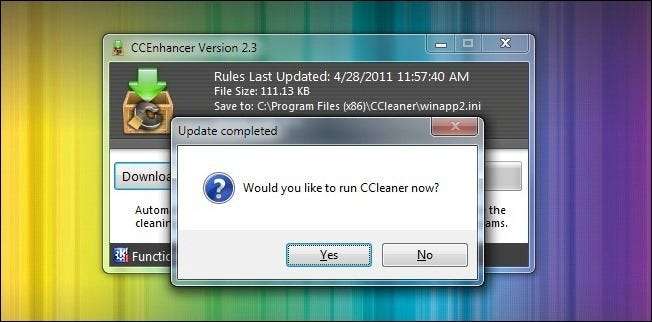
Nick viết bằng một cách để tăng tốc cài đặt CCleaner của bạn:
Tôi yêu CCleaner. Đôi khi tôi chạy nó ngay cả khi tôi có lẽ không cần chỉ để xem tất cả các tệp tạm thời đó sẽ bắn vào thùng tro phương ngôn. Thật không may, chỉ CCleaner, được mặc định, hoạt động với rất nhiều chương trình. Gần đây tôi đã phát hiện ra một tiện ích bổ sung tuyệt vời giúp mở rộng phạm vi tiếp cận của CCleaner có tên là CCEnhancer . Bạn cài đặt nó và nó thêm gần 300 chương trình mới vào cơ sở dữ liệu dọn dẹp CCleaner! Sau khi cài đặt và chạy nó lần đầu tiên, tôi đã giải phóng thêm 3GB dung lượng ổ cứng chỉ từ các tệp linh tinh được tạo bởi các chương trình mà tôi thậm chí chưa bao giờ nghĩ đến (như bộ nhớ đệm của phần mềm ghi DVD). Thật tuyệt vời!
Tất cả chúng tôi đều vì bất cứ điều gì làm cho CCleaner vốn đã hữu ích lại càng hữu ích hơn. Bạn có thể tải xuống bản sao CCEnhancer tại đây .
Có một mẹo tuyệt vời để chia sẻ? Gửi cho chúng tôi một email tại [email protected] và chúng tôi sẽ cố gắng hết sức để đưa nó lên trang nhất.







